

联想电脑自带一键恢复系统功能,现在新买的联想笔记本基本上都带有一键恢复功能,现在一般都是预装win10纯净版系统,一键恢复功能恢复的也是win10系统,就像我们手机恢复出厂一样,今天小编就跟大家讲解一下联想电脑一键恢复怎么操作的过程。
一键恢复重装须知:
一键恢复前请保存好系统盘C盘(系统分区)的个人重要文件(包括我的文档、桌面、收藏夹等位置)到移动硬盘或U盘,如您做过指纹、人像、系统EFS、BitLocker等文件加密,强烈建议先针对此类加密数据解密后进行备份。其他分区有重要数据也建议备份好,以免出现意外造成数据丢失!
适合机型:
第一步:部分2017年后购买的预装Win10的机型
第二步:没有使用第三方工具重装过,且保留有恢复分区的,才能一键恢复
联想一键恢复重装系统操作方法:
第一步:在关机状态下,按下Novo一键恢复按钮(需确保笔记本屏盖在打开状态),有的机型一键恢复键在机身左侧或右侧,如下图所示,只有一个小孔,用牙签等工具插;

第二步:有些机型则是在电源键旁边,在关机状态下,直接手指按下即可;

第三步:这时候会启动进入到Novo ButtonMenu菜单,按↓方向键选择第四项System Recovery系统恢复;
Normal Startup:正常启动
Bios Setup:进入BIOS
Boot Menu:启动菜单
System Recovery:系统恢复
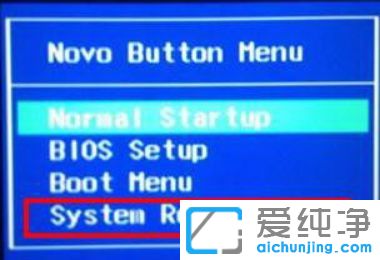
第四步:选择“System Recovery”回车进入恢复界面,点击“疑难解答”选项;
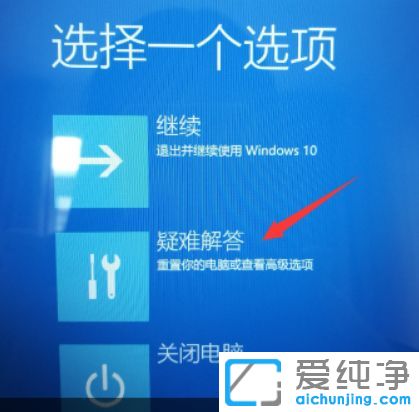
第五步:点击“重置此电脑”选项;

第六步:选择“删除所有内容”;
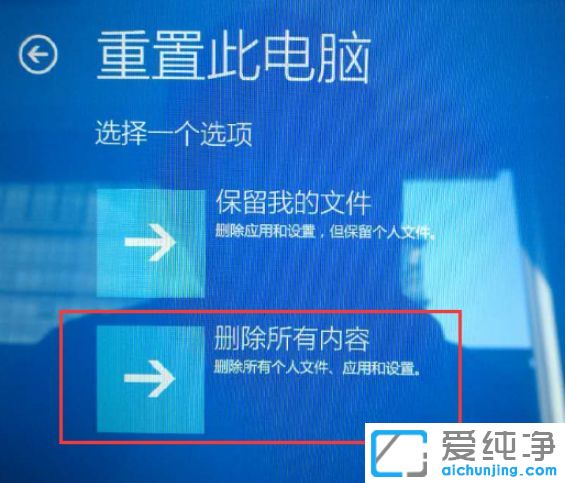
第七步:选择“仅限安装了Windows的驱动器”;
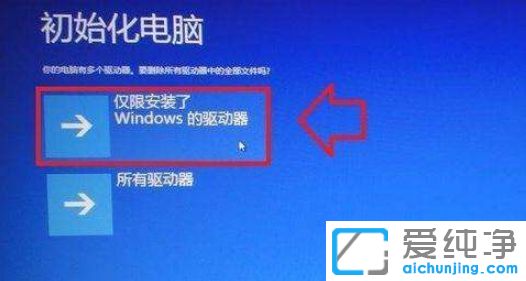
第八步:有两种方式可以选择:
A、仅删除我的文件:重置用户相关的所有数据、设置。
B、完全清理驱动器:重置到出厂状态(用户数据、分区信息等)。
您可根据自己的实际情况和需求选择适合的方式(完全清理驱动器相当于完全的恢复出厂)
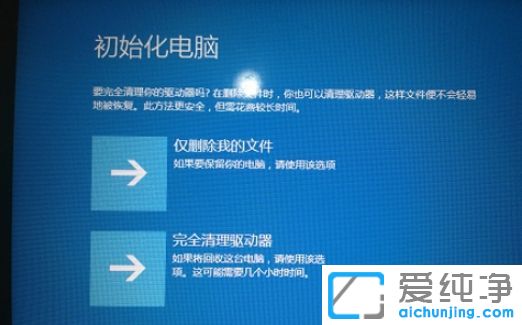
第九步:点击“初始化”即可开始恢复;
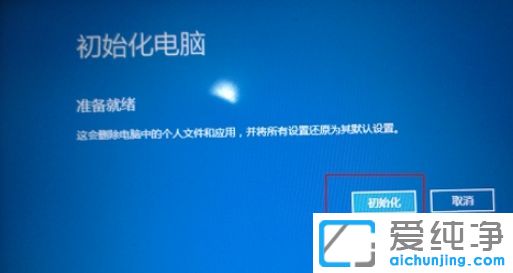
第十步:等待100%完成恢复完成即可。

通过本文的指导,您现在应该已经了解了在联想笔记本上执行恢复出厂设置的方法。恢复出厂设置可以帮助您解决系统问题、清除个人数据或准备出售笔记本电脑。请记住,在执行恢复出厂设置之前,请务必备份重要的文件和数据,并确保您知道您的操作将会清除所有数据并将设备恢复到初始状态。
| 留言与评论(共有 条评论) |